主页 > 经验 >
电脑Win10游戏不能全屏显示的解决方法 电脑Win10游戏不能全屏显
电脑Win10游戏不能全屏显示的解决方法 电脑Win10游戏不能全屏显示怎么办 按下“Win+R”按下组合键之后输入regedit后回车打开注册表编辑器,
进入以下路径
HKEY_LOCAL_macHINE\SYSTEM\ControlSet001\Control\GraphicsDrivers\Configuration
接下来就需要点耐心了,在此路径下所有“A”字头的文件夹中查找显示在右侧的“scaling”项,将其默认数值数据修改为“3”保存并重启即可。
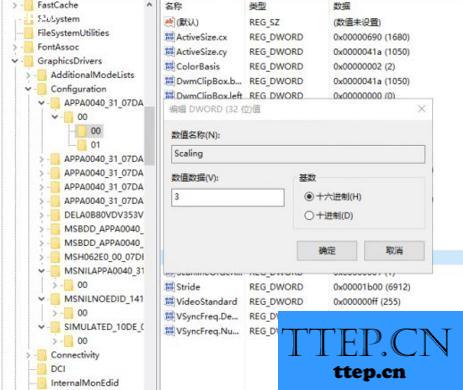
接下来,我们还需要进入控制面板,找到“程序和功能”,点击其左侧的“启用或关闭Windows功能”中找到并展开“旧版组件”然后勾选“DirectPlay”功能,确定后等待Windows 10系统下载安装即可。
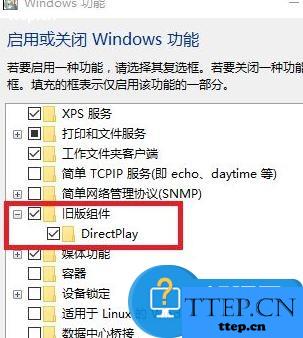
只要经过了上述两种设置,之前那些不能全屏进行的游戏都应该显示正常了。如果还有问题,建议对游戏进行一次排查,是否勾选了“窗口游戏”的选项,或对它们进行升级或打好官方发布的补丁来解决问题。

进入以下路径
HKEY_LOCAL_macHINE\SYSTEM\ControlSet001\Control\GraphicsDrivers\Configuration
接下来就需要点耐心了,在此路径下所有“A”字头的文件夹中查找显示在右侧的“scaling”项,将其默认数值数据修改为“3”保存并重启即可。
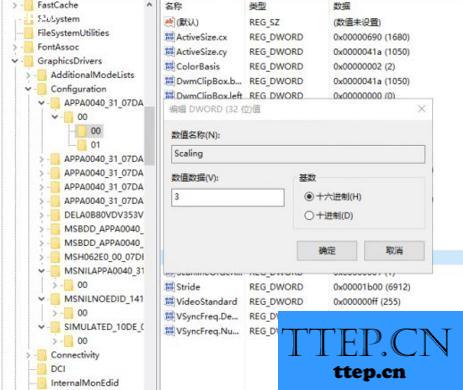
接下来,我们还需要进入控制面板,找到“程序和功能”,点击其左侧的“启用或关闭Windows功能”中找到并展开“旧版组件”然后勾选“DirectPlay”功能,确定后等待Windows 10系统下载安装即可。
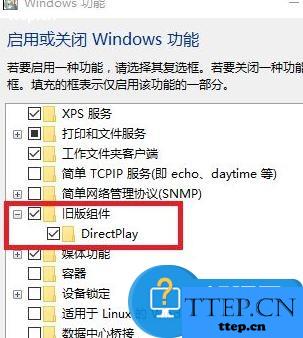
只要经过了上述两种设置,之前那些不能全屏进行的游戏都应该显示正常了。如果还有问题,建议对游戏进行一次排查,是否勾选了“窗口游戏”的选项,或对它们进行升级或打好官方发布的补丁来解决问题。

- 上一篇:电脑的睡眠时间如何设置?
- 下一篇:聊聊C语言-存储世界的奥秘
- 最近发表
- 赞助商链接
